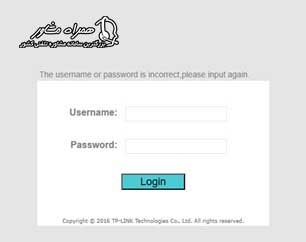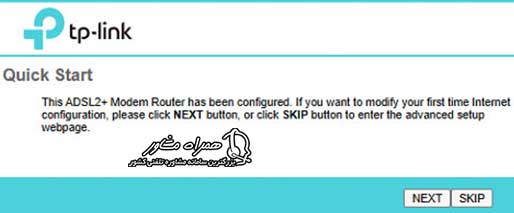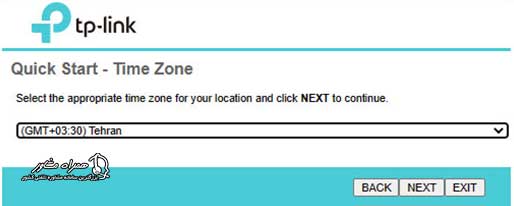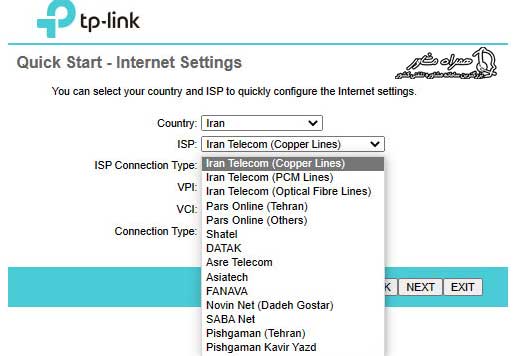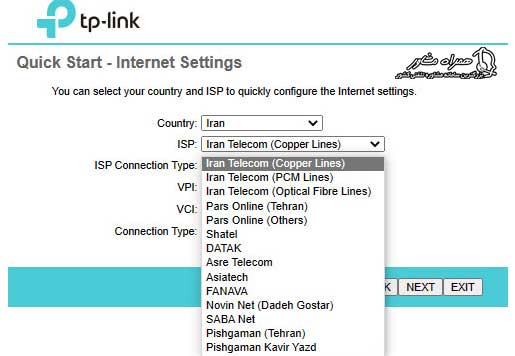اگر به تازگی مودم تی پی لینک (TP-Link) خریدهاید یا قصد دارید مودم فعلی خود را مجدداً راهاندازی کنید، آشنایی با تنظیمات آن اهمیت زیادی دارد. تنظیمات صحیح مودم تی پی لینک، نقش مهمی در بهبود کیفیت و پایداری اتصال اینترنت شما ایفا میکند.
تنظیمات مودم تی پی لینک
در صورتی که در خصوص تنظیمات مودم تی پی لینک سوالی دارید
در صورتی که در خصوص تنظیمات مودم تی پی لینک سوالی دارید

مودمهای تی پی لینک جزو پرفروشترین مودمهای وایرلس در بازار ایران هستند و در بسیاری از منازل، دفاتر و محیطهای تجاری استفاده میشوند. به همین دلیل، نحوه کانفیگ مودم تی پی لینک یکی از موضوعات پرجستجو در بین کاربران اینترنت است.
راهاندازی این مودمها به طور کلی ساده است و اغلب مدلهای آن از روند مشابهی برای نصب و تنظیمات پشتیبانی میکنند. البته ممکن است جزئیات فرآیند تنظیم در برخی مدلها تفاوتهایی داشته باشد. برای انجام تنظیمات، دو روش اصلی وجود دارد:
- ✔️استفاده از کابل ارتباطی و نصب از طریق کامپیوتر
- ✔️تنظیمات مودم تی پی لینک با گوشی و به صورت بیسیم (وایرلس)
بسیاری از کاربران تمایل دارند مودم خود را بدون کابل و از طریق گوشی یا لپتاپ تنظیم کنند. در این روش کافی است وارد سایت تی پی لینک شوید و مراحل تنظیمات را به صورت آنلاین انجام دهید. این امکان به شما اجازه میدهد در هر زمان و با هر دستگاهی مودم خود را مدیریت کنید.
در ادامه این مقاله، آموزش کامل نصب و تنظیم مودم تی پی لینک را به همراه تصاویر و نکات کاربردی ارائه میدهیم تا بتوانید به راحتی و بدون نیاز به کمک دیگران، مودم خود را کانفیگ کرده و از اینترنت پرسرعت بهرهمند شوید. همراه ما باشید.
ورود به تنظیمات tp link
برای راه اندازی و تنظیم مودم تی پی لینک، ابتدا باید به صفحه تنظیمات مودم وارد شوید. برای این کار، کافی است دستگاه خود را به وایفای مودم متصل کرده و آدرس 192.168.1.1 را در مرورگر وارد کنید. سپس با وارد کردن نام کاربری و رمز عبور، می توانید تنظیمات مودم را انجام دهید.
در ادامه، مراحل دقیق ورود به تنظیمات مودم تی پی لینک را به تفکیک توضیح میدهیم:
-
۱ اتصال به مودم تی پی لینک:
ابتدا وایفای گوشی یا کامپیوتر خود را روشن کرده و به مودم تی پی لینک متصل شوید. سپس در مرورگر، آدرس 192.168.1.1 را وارد کنید تا به صفحه تنظیمات مودم هدایت شوید. -
۲ وارد کردن نام کاربری و رمز عبور:
پس از باز شدن صفحه تنظیمات، پنجره ورود (Login) نمایش داده میشود. معمولاً نام کاربری و رمز عبور پیشفرض هر دو «admin» هستند. در صورت متفاوت بودن رمز، آن را روی برچسب زیر مودم پیدا کنید و وارد نمایید.![تنظیمات مودم تی پی لینک]()
-
۳ شروع تنظیمات سریع (Quick Start):
بعد از ورود موفق، وارد منوی «Quick Start» خواهید شد. این بخش به شما کمک میکند تنظیمات اولیه مودم را به سرعت انجام دهید. برای ادامه روی «Next» کلیک کنید.![روش تنظیمات مودم تی پی لینک]()
-
۴ تنظیم منطقه زمانی:
در این مرحله، باید منطقه زمانی را تنظیم کنید. کاربران ایرانی باید «تهران» را انتخاب کرده و سپس «Next» را بزنند.![تنظیمات مودم tp link]()
-
۵ انتخاب کشور و اپراتور اینترنت:
حالا باید کشور خود را (ایران) انتخاب کنید تا لیست اپراتورهای اینترنت نمایش داده شود. سپس اپراتور مورد نظر را انتخاب نمایید.![نصب مودم تی پی لینک]()
-
۶ تنظیم نوع اتصال اینترنت و وارد کردن اطلاعات:
پس از انتخاب اپراتور، برخی فیلدها به صورت خودکار پر میشوند. در قسمت «ISP Connection Type» گزینه «PPPOE/PPPOA» را انتخاب کنید. سپس نام کاربری و رمز عبور اینترنت را وارد نمایید. در بخش «Connection Type» گزینه پیشفرض را بدون تغییر بگذارید و روی «Next» کلیک کنید.![نصب مودم تی پی لینک]()
-
۷ پایان تنظیمات و استفاده از اینترنت:
با طی کردن این مراحل، تنظیمات مودم تی پی لینک با موفقیت انجام میشود و میتوانید به اینترنت وایرلس متصل شوید و از آن استفاده کنید.
نحوه نصب مودم تی پی لینک به تلفن ثابت
نصب مودمهای تی پی لینک به تلفن ثابت، فرایندی ساده و بدون پیچیدگی است. درون جعبه این مودمها معمولاً دو کابل RJ11 و یک قطعه Splitter وجود دارد. برای اتصال مودم به خط تلفن، کافی است مراحل زیر را انجام دهید:
مراحل نصب مودم تی پی لینک با کابل به تلفن ثابت
- ✅یک طرف کابل RJ11 را به درگاه تلفن دیواری متصل کنید.
- ✅طرف دیگر کابل RJ11 را به اولین پورت از سمت راست روی مودم، با عنوان ADSL، وصل نمایید.
- ✅در صورتی که تنها یک خط تلفن در اختیار دارید (که هم مودم و هم تلفن ثابت روی آن استفاده میشوند)، از قطعه Splitter استفاده کنید.
- ✅کابل تلفن را به درگاه مخصوص تلفن روی Splitter وصل کرده و کابل مودم را به بخش مودم روی همان Splitter متصل کنید.
با انجام این مراحل ساده، اتصال فیزیکی مودم تی پی لینک به تلفن ثابت کامل میشود و میتوانید ادامه تنظیمات اینترنت را از طریق پنل تنظیمات مودم انجام دهید.
آموزش تصویری کانفیگ مودم تی پی لینک
در ابتدای این مقاله، نحوه ورود به سایت و شروع تنظیمات مودم تی پی لینک را توضیح دادیم. همچنین روش نصب و فعالسازی اینترنت مودم را مرحلهبهمرحله بررسی کردیم.
در این بخش، به یاد داشته باشید که کانفیگ آنلاین مودمهای تی پی لینک مخصوص زمانی است که قصد دارید از مودم بهصورت بیسیم (وایرلس) استفاده کنید. اگر مودم را از طریق کابل به دستگاه متصل کنید، بسیاری از تنظیمات بهطور خودکار انجام میشوند و نیازی به طی کردن همه مراحل بهصورت دستی نخواهید داشت.
بنابراین اگر میخواهید مودم خود را برای استفاده بیسیم راهاندازی کنید، حتماً مراحل ذکرشده را با دقت انجام دهید تا از اینترنت پرسرعت و پایدار بهرهمند شوید.
تنظیمات مودم تی پی لینک مخابرات
اگر سرویس اینترنت شما از شرکت مخابرات ایران تهیه شده است، مراحل نصب و کانفیگ مودم تی پی لینک تفاوت چندانی با سایر سرویسدهندهها ندارد. کافی است همان مراحل ورود به سایت و تنظیمات مودم را طی کنید.
تنها نکته مهم در این فرآیند، انتخاب صحیح اپراتور اینترنت است. هنگام تنظیم مودم در بخش انتخاب اپراتور، باید گزینه مخابرات ایران یا Telecom را از میان لیست موجود انتخاب کنید. با انجام این مرحله، مودم تی پی لینک شما با تنظیمات مناسب برای اینترنت مخابرات فعال میشود و میتوانید از اتصال پایدار اینترنت استفاده کنید.
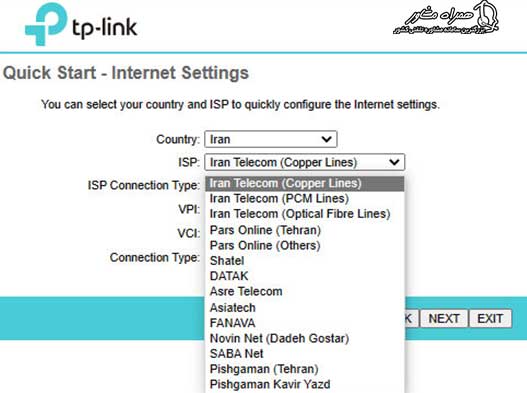
تنظیمات مودم تی پی لینک با گوشی
امکان تنظیم و کانفیگ مودمهای تی پی لینک از طریق گوشی موبایل هم وجود دارد و تفاوتی با انجام این کار در رایانه یا لپتاپ ندارد. بنابراین اگر به سیستم کامپیوتری دسترسی ندارید، میتوانید بهراحتی با موبایل تنظیمات مودم را انجام دهید.
- ⭕️ابتدا با گوشی به وایفای مودم متصل شوید.
- ⭕️سپس مرورگر موبایل را باز کرده و آدرس 192.168.1.1 را وارد نمایید.
- ⭕️نام کاربری و رمز عبور را وارد کنید (معمولاً هر دو admin هستند مگر این که تغییر داده شده باشد).
- ⭕️مراحل Quick Setup را مطابق توضیحات بخشهای قبل طی کنید.
در مجموع، فرآیند تنظیم مودم تی پی لینک با گوشی دقیقاً مشابه کاری است که در بخش ورود به تنظیمات مودم توضیح داده شد و تفاوتی در مراحل آن وجود ندارد.
کانفیگ مودم تی پی لینک قدیم
تنظیمات مودمهای تی پی لینک قدیمی تا حد زیادی شبیه به مدلهای جدید است، اما چند تفاوت و نکته مهم وجود دارد که باید به آنها توجه کنید.
- در مودمهای جدید، پس از تعیین منطقه زمانی، همه تنظیمات اینترنتی در یک صفحه نمایش داده میشوند و کاربر میتواند به سرعت و راحتی همه موارد را تنظیم کند.
- اما در مودمهای قدیمی، این تنظیمات به صورت مرحله به مرحله و در چند صفحه مجزا ارائه میشود که ممکن است کمی زمانبر باشد.
نکات مهم برای کانفیگ مودم تی پی لینک قدیمی:
- ❌دقت در ورود اطلاعات: در هر صفحه، باید اطلاعات به درستی و مطابق با دستورالعمل اپراتور اینترنت وارد شود تا اتصال به درستی برقرار شود.
- ❌تعیین نوع اتصال: مطمئن شوید که نوع اتصال اینترنت (مثلاً PPPoE) را به درستی انتخاب کردهاید، چون تنظیم اشتباه باعث قطع اتصال خواهد شد.
- ❌ذخیره تنظیمات: پس از وارد کردن هر بخش، حتما تنظیمات را ذخیره کنید و سپس به مرحله بعدی بروید.
- ❌ریست مودم در صورت نیاز: اگر بعد از تنظیمات مشکلی وجود داشت، مودم را ریست کنید و مجدد مراحل را دنبال نمایید.
- ❌مطالعه دفترچه راهنما: در مودمهای قدیمی، گاهی لازم است برای برخی تنظیمات به دفترچه راهنمای مودم مراجعه کنید.
با رعایت این نکات و طی کردن دقیق مراحل، کانفیگ مودم تی پی لینک قدیمی نیز به سادگی انجام خواهد شد و میتوانید از اینترنت پایدار استفاده کنید.
نتیجه گیری:
کانفیگ مودم تی پی لینک مرحلهای ضروری برای استفاده بهینه از این مودمهاست. تنظیمات مودم تی پی لینک را میتوان بهصورت اتصال با کابل یا بهصورت بیسیم (وایرلس) انجام داد. در این مقاله، روش دسترسی به تنظیمات مودم تی پی لینک با گوشی موبایل و کامپیوتر بهصورت کامل و گامبهگام آموزش داده شده است. با دنبال کردن این راهنما، بهراحتی میتوانید مودم تی پی لینک خود را نصب، راهاندازی و از اینترنت پایدار و سریع بهرهمند شوید.
سوالات متداول
❓ چگونه وارد تنظیمات مودم تی پی لینک شوم؟
❓ نام کاربری و رمز عبور مودم تی پی لینک چیست؟
❓ چگونه مودم تی پی لینک را با گوشی تنظیم کنم؟
❓ چرا نمیتوانم وارد صفحه تنظیمات مودم شوم؟
❓ تنظیمات مودم تی پی لینک برای اینترنت مخابرات چگونه است؟
❓ آیا میتوانم مودم قدیمی تی پی لینک را هم به همین روش تنظیم کنم؟
در صورتی که در خصوص تنظیمات مودم تی پی لینک سوالی دارید
در صورتی که در خصوص تنظیمات مودم تی پی لینک سوالی دارید

همراه مشاور: سلام ابتدا مطمئن شوید که VPI/VCI و نوع اتصال (PPPoE/Dynamic) صحیح وارد شده باشد.
همراه مشاور: سلام بله، تفاوتی ندارد که با چه دستگاهی متصل میشوید، تمامی مراحل ازطریق گوشی نیز یکسان است.
همراه مشاور: آدرس پیشفرض برای ورود به صفحه تنظیمات مودم تیپیلینک معمولاً 192.168.0.1 یا 192.168.1.1 است.